U kunt eenvoudig groepen (kenmerken) in e-Captain importeren zodat u deze niet één voor één handmatig hoeft in te voeren. Personen en bedrijven (organisaties) dienen apart te worden geïmporteerd. U maakt voor personen en bedrijven (organisaties) dus een apart importbestand.
Groepen worden gebruikt om extra kenmerken aan leden te koppelen. Als u generieke informatie van relaties wilt vastleggen dan kunt u hier eenvoudig groepen voor aanmaken. Denk hierbij bijvoorbeeld aan taken, functies, vaardigheden, interessegebieden, regio, etc.
Voor het importeren van groepen voegt u de kolom Plaats in de [groepsnaam] toe aan uw Excelbestand. Het deel [groepsnaam] vervangt u dan door de naam van de groep. In de cellen voert u dan de groepsitems (kenmerken) in. Als een relatie meerdere groepsitems van dezelfde groep heeft dan herhaalt u de kolom met de extra waarde zoals in onderstaande tabel is aangegeven.
| Lidnr | Plaats in de groep Kleur | Plaats in de groep Kleur | Plaats in de groep Kleur | Plaats in de groep Regio |
| 1001 | Groen | Geel | Blauw | Noord |
| 1002 | Rood | Paars | Midden | |
| 1003 | Blauw | Noord |
Wij hebben voor u een voorbeeld import document gemaakt. Dit Excelbestand kunt u hieronder downloaden. Let er wel op dat u voor personen en bedrijven een aparte Excel aanmaakt.
U kunt uw Excelbestand in het beheercentrum importeren.
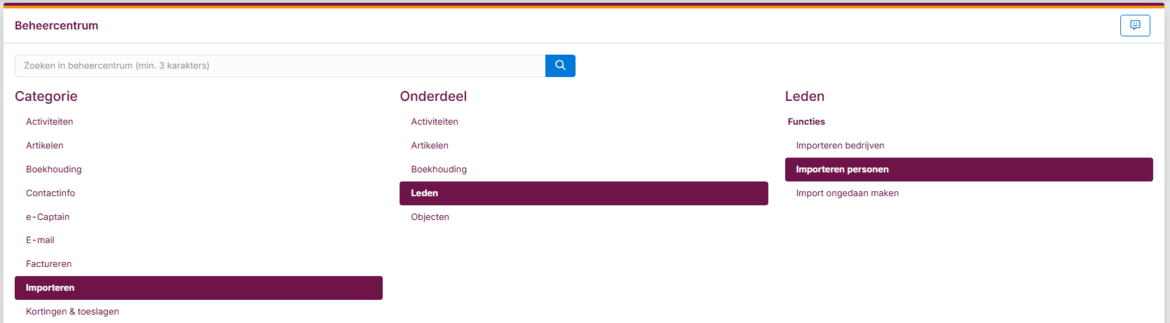
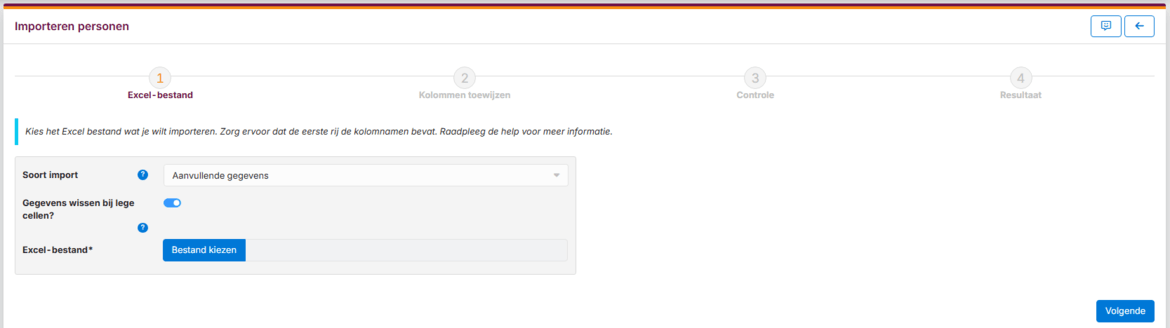
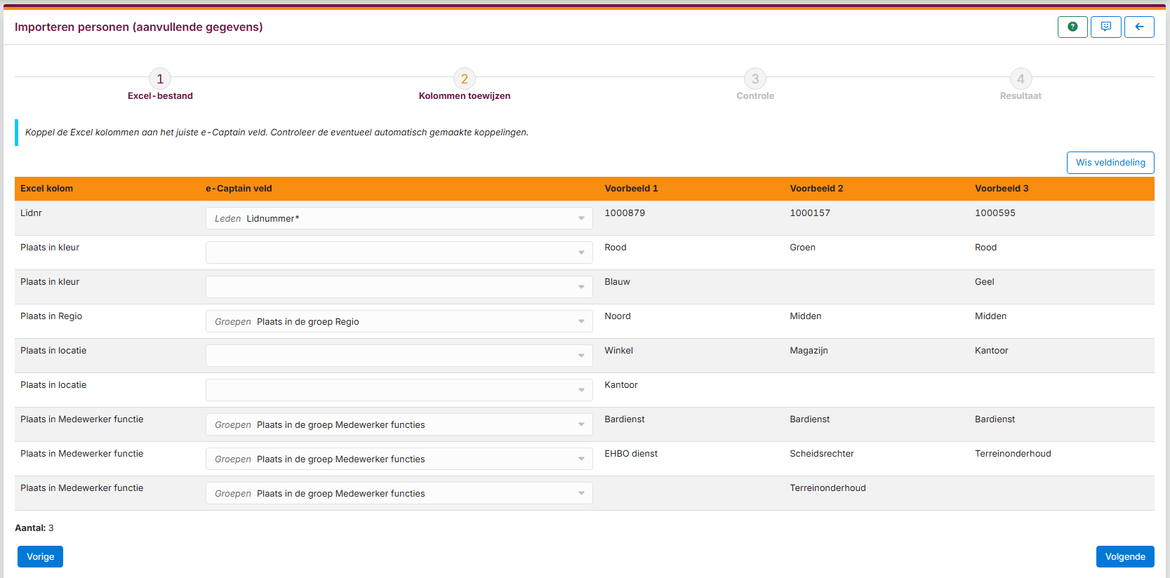
| Kolom 1: Excel kolom | In deze kolom ziet u de velden zoals u die in uw Excel heeft aangemaakt. |
| Kolom 2: e-Captain veld | In deze kolom ziet u de corresponderende e-Captain velden. Indien e-Captain geen overeenkomstig veld heeft gevonden kunt u alsnog handmatig het juiste e-Captain veld selecteren |
| Kolom 3, 4 en 5: Voorbeeld | In deze kolommen ziet u de data uit uw Excel als voorbeeld zodat u kunt controleren of de velden allemaal kloppen. |


Dé ideale software oplossing om uw vereniging te ontzorgen en professionaliseren!
Hambakenwetering 15
5231 DD 's-Hertogenbosch
073 - 614 14 40
Haal meer uit e-Captain!
Wij bieden verschillende basis trainingen aan waarbij u op toegankelijke wijze leert werken met e-Captain.